Kako posneti fotografije z dolgo osvetlitvijo z iPhoneom

Čeprav vam Apple ne dovoli dostopa do hitrosti zaklopa kamere iPhone, še vedno obstajajo načini za reprodukcijo fotografij z dolgo osvetlitvijo na njej.

Čeprav vam Apple ne dovoli dostopa do hitrosti zaklopa kamere iPhone, še vedno obstajajo načini za reprodukcijo fotografij z dolgo osvetlitvijo na njej. Razpravljali bomo o vaših možnostih za fotografiranje z dolgo osvetlitvijo v iPhonu. Uporabite lahko vgrajeno funkcijo iOS ali aplikacijo drugega proizvajalca, ki je specializirana za fotografiranje z dolgo osvetlitvijo, da dobite impresivne svetlobne sledi.
1. način: Spremenite živo fotografijo v fotografijo z dolgo osvetlitvijo
Funkcija Live Photos beleži gibanje 1,5 sekunde pred in 1,5 sekunde po pritisku na sprožilec. Najboljše od vsega pa je, da iOS omogoča pretvorbo katere koli fotografije v živo v fotografijo z dolgo osvetlitvijo. Tudi če ne veste, kaj pomenita "hitrost zaklopa" ali "osvetlitev", lahko še vedno ustvarite neverjetno fotografijo.

Fotografija z dolgo osvetlitvijo prikazuje turistično ladjo, ki izpluje iz pristanišča
Če želite posneti fotografijo v živo v iPhonu, povlecite v način fotografije v aplikaciji Kamera in tapnite ikono v živo v zgornjem desnem kotu, da se obarva rumeno.
Vsaka fotografija v živo nima dobrih dolgih osvetlitev. Prepričajte se, da je vsaj en gibljiv element, kot je mimovozeči avto ali tekoča voda, postavljen na čisto, statično ozadje. Na primer, Live Photo, na katerem teče preveč ljudi, lahko povzroči zamegljen nered.
Zdaj pa pretvorimo Live Photo in preverimo, ali ustvari dobro fotografijo z dolgo osvetlitvijo:

Live Photo z učinkom dolge osvetlitve v aplikaciji Photos za iPhone
To bo prekrilo vsak okvir v Live Photo in dobili boste lepo fotografijo z ravno pravšnjo mero zamegljenosti.
Namig : če kadar koli želite povrniti fotografijo v obliko v živo, lahko to storite tako, da v zgornjem levem kotu fotografije tapnete Dolga osvetlitev in na spustnem seznamu izberete možnost V živo .
Nastalo fotografijo boste hitro prepoznali v zvitku fotoaparata, zahvaljujoč znački za dolgo osvetlitev . To fotografijo lahko najdete tudi v Fotografije > Albumi > Vrsta medija > Dolga osvetlitev .
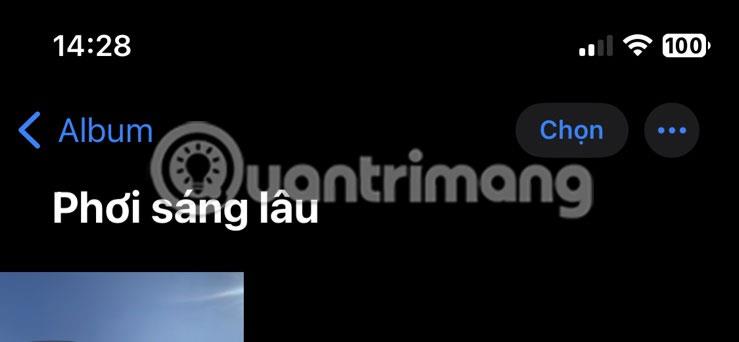
Bližnji posnetek albuma z dolgo osvetlitvijo v aplikaciji iPhone Photos
Pretvorba Live Photo je hiter in učinkovit trik, ki dovolj dobro deluje pri premikajočih se predmetih, a če upate, da boste ujeli svetlobni trak, boste razočarani. Na srečo lahko to sanjsko fotografijo namesto tega posnamete s posebno aplikacijo tretje osebe.
2. način: Uporabite kamero Spectre za fotografiranje z dolgo osvetlitvijo na iPhone
Spectre Camera je odlična aplikacija drugega proizvajalca za snemanje impresivnih fotografij z dolgo osvetlitvijo s svetlobnimi sledmi. Vzpostavi popolno ravnovesje med enostavno uporabo in funkcionalnostjo ter nima preveč funkcij, zato se boste morali učiti manj kot z aplikacijo profesionalnega razreda.
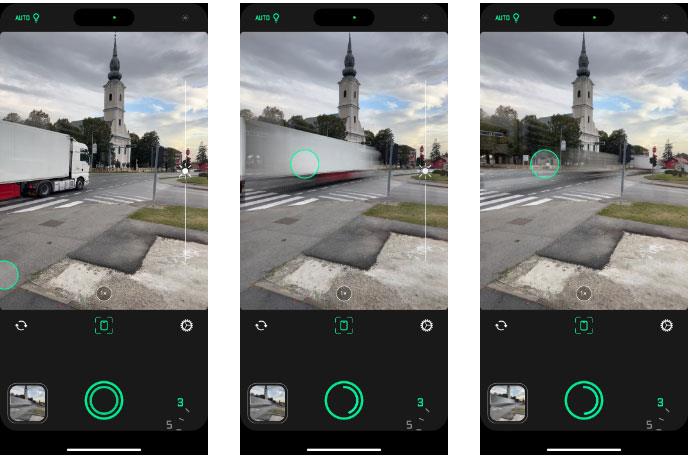
Posnemite fotografije z dolgo osvetlitvijo v aplikaciji Spectre na iPhone
Preprosto izberete želeno dolžino kodiranja in lečo, nato pritisnete sprožilec. V iskalu boste v realnem času videli sestavo dolge osvetlitve. Če želite, lahko po želji izklopite svetlobne sledi in shranite nastalo sliko kot fotografijo ali Live Photo.
Zahvaljujoč fotografskim tehnikam, kot so stabilizacija na osnovi umetne inteligence, samodejno zaznavanje scene in pametna osvetlitev, Spectre omogoča celo začetnikom ustvarjanje čudovito osvetljenih fotografij z malo truda in brez potrebe po stativu. Fotografije s 3-sekundno dolgo osvetlitvijo so brezplačne, vendar boste potrebovali Spectre Pro za fotografiranje do 30 sekund.

Fotografija tovornjaka z dolgo osvetlitvijo v križišču
Vsakdo, tudi začetnik fotografiranja z iPhoneom, se lahko hitro navadi na fotografiranje z dolgo osvetlitvijo. Dokler imate za svoj iPhone dobro stojalo, s katerim je popolnoma miren, boste dobili čudovito zamegljene subjekte in se izognili neželeni zamegljenosti na preostalih delih fotografije.
Preverjanje zvoka je majhna, a precej uporabna funkcija na telefonih iPhone.
Aplikacija Photos v iPhonu ima funkcijo spominov, ki ustvarja zbirke fotografij in videoposnetkov z glasbo kot film.
Apple Music je izjemno zrasel, odkar je bil prvič predstavljen leta 2015. Do danes je druga največja plačljiva platforma za pretakanje glasbe na svetu za Spotifyjem. Poleg glasbenih albumov je Apple Music dom tudi na tisoče glasbenih videoposnetkov, radijskih postaj 24/7 in številnih drugih storitev.
Če želite v svojih videoposnetkih glasbo v ozadju ali natančneje, posneti predvajano skladbo kot glasbo v ozadju videoposnetka, obstaja izjemno preprosta rešitev.
Čeprav ima iPhone vgrajeno aplikacijo Vreme, včasih ne nudi dovolj podrobnih podatkov. Če želite nekaj dodati, je v App Store na voljo veliko možnosti.
Poleg skupne rabe fotografij iz albumov lahko uporabniki dodajajo fotografije v skupne albume v napravi iPhone. Fotografije lahko samodejno dodate v albume v skupni rabi, ne da bi morali znova delati iz albuma.
Obstajata dva hitrejša in enostavnejša načina za nastavitev odštevanja/časovnika na napravi Apple.
App Store vsebuje na tisoče odličnih aplikacij, ki jih še niste preizkusili. Običajni iskalni izrazi morda ne bodo uporabni, če želite odkriti edinstvene aplikacije, in ni zabavno spuščati se v neskončno pomikanje z naključnimi ključnimi besedami.
Blur Video je aplikacija, ki zamegli prizore ali katero koli vsebino, ki jo želite v telefonu, da nam pomaga dobiti sliko, ki nam je všeč.
Ta članek vas bo vodil, kako namestiti Google Chrome kot privzeti brskalnik v sistemu iOS 14.









